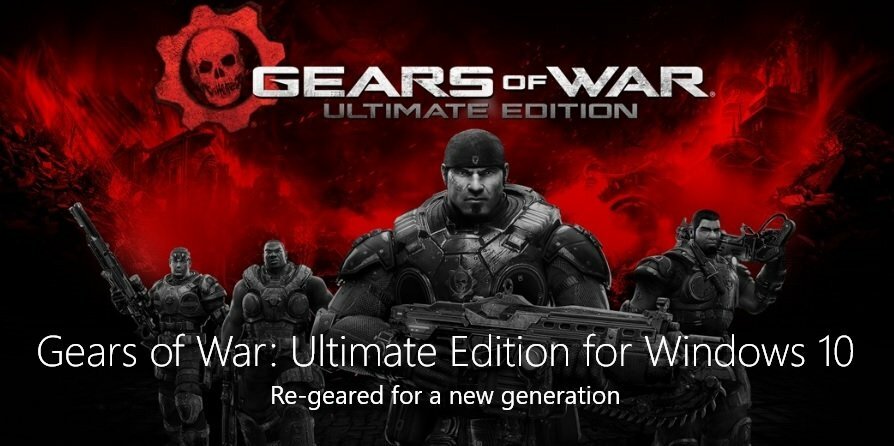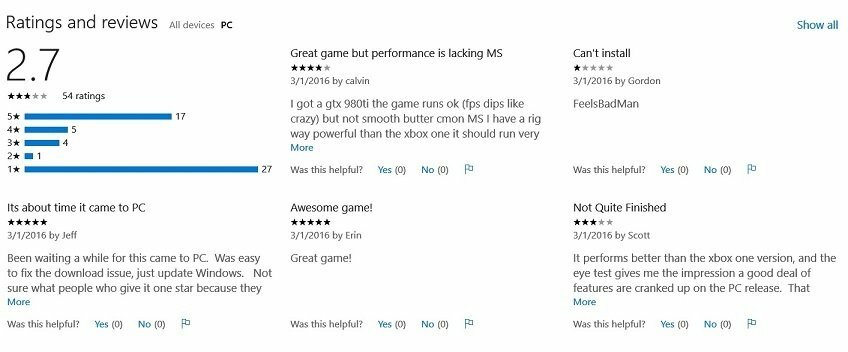- Τα προβλήματα του OpenGL είναι συχνά αποτέλεσμα της ακατάλληλης βελτιστοποίησης των προγραμμάτων οδήγησης στον υπολογιστή σας.
- Αν ψάχνετε για μερικούς γρήγορους τρόπους επίλυσης σφαλμάτων OpenGL στα Windows 10, ανατρέξτε στις παρακάτω συμβουλές.
- Επισκεφτείτε το Τμήμα παιχνιδιών πολύ. Περιλαμβάνει πολλές χρήσιμες κριτικές, οδηγούς, νέα νέα και κόλπα.
- Για να παρακάμψετε εύκολα παρόμοια ζητήματα, μην διστάσετε να ρίξετε μια πιο προσεκτική ματιά στα δικά μας Κέντρο σφαλμάτων των Windows 10.

- Κατεβάστε το εργαλείο επισκευής Restoro PC που συνοδεύεται από κατοχυρωμένες τεχνολογίες (διαθέσιμο δίπλωμα ευρεσιτεχνίας εδώ).
- Κάντε κλικ Εναρξη σάρωσης για να βρείτε ζητήματα των Windows που θα μπορούσαν να προκαλέσουν προβλήματα στον υπολογιστή.
- Κάντε κλικ Φτιάξ'τα όλα για να διορθώσετε προβλήματα που επηρεάζουν την ασφάλεια και την απόδοση του υπολογιστή σας
- Το Restoro κατεβάστηκε από 0 αναγνώστες αυτόν τον μήνα.
Windows 10 είναι ένα εξαιρετικό λειτουργικό σύστημα και παρά τις σημαντικές βελτιώσεις που έλαβε, εξακολουθεί να συνοδεύεται από ορισμένα προβλήματα και σφάλματα.
Οι χρήστες ανέφεραν προβλήματα OpenGL, καθυστέρηση FPS και κάρτες γραφικών ως ένα από αυτά. Ωστόσο, υπάρχουν μερικά πράγματα που μπορείτε να κάνετε για να διορθώσετε αυτά τα ζητήματα.
Σχεδόν οποιοδήποτε OpenGL λάθος προκαλείται από την έλλειψη βελτιστοποίησης των προγραμμάτων οδήγησης για τα Windows 10.
Αυτό σημαίνει ότι αν εκτελέσετε το αγαπημένο σας Παιχνίδια ομαλά σε προηγούμενες εκδόσεις των Windows, ενδέχεται να αντιμετωπίσετε προβλήματα με την κάρτα γραφικών στα Windows 10. Λοιπόν, πώς μπορείτε να το διορθώσετε;
Πώς μπορώ να διορθώσω σφάλματα OpenGL στα Windows 10;
- Καταργήστε τα προγράμματα οδήγησης οθόνης και εγκαταστήστε ξανά την πιο πρόσφατη έκδοση
- Εγκαταστήστε τα πιο πρόσφατα προγράμματα οδήγησης οθόνης σε λειτουργία συμβατότητας
- Εκτελέστε SFC
- Προσαρμόστε τον υπολογιστή σας για καλύτερη απόδοση
1. Καταργήστε τα προγράμματα οδήγησης οθόνης και εγκαταστήστε ξανά την πιο πρόσφατη έκδοση

Το πρώτο πράγμα που πρέπει να σκεφτείτε να κάνετε είναι να εγκαταστήσετε ξανά την πιο πρόσφατη έκδοση της οθόνης σας οδηγοί.
Ωστόσο, λάβετε υπόψη ότι είναι σημαντικό να επιλέξετε τις σωστές εκδόσεις προγράμματος οδήγησης από τον ιστότοπο του κατασκευαστή. Σε περίπτωση που επιλέξετε και εγκαταστήσετε λάθος, αυτό μπορεί να έχει αρνητικό αντίκτυπο στο δικό σας Η / Υ Σύστημα.
Η μη αυτόματη ενημέρωση προγραμμάτων οδήγησης ενδέχεται να θέσει τον υπολογιστή σε κίνδυνο, επομένως σας συνιστούμε να κάνετε λήψη του DriverFix για να το κάνετε αυτόματα.

Αυτό το ελαφρύ εργαλείο θα κρατήσει το σύστημά σας μακριά από ζημιές κατεβάζοντας και εγκαθιστώντας τις κατάλληλες εκδόσεις προγραμμάτων οδήγησης κάθε φορά που το χρειάζεστε.

DriverFix
Ενημερώστε τα προγράμματα οδήγησης οθόνης χρησιμοποιώντας το DriverFix και διορθώστε εύκολα σφάλματα OpenGL. Αυτό το εργαλείο είναι έτοιμο για την εργασία!
Κατέβασε εδώ
2. Εγκαταστήστε τα πιο πρόσφατα προγράμματα οδήγησης οθόνης σε λειτουργία συμβατότητας
- Βρείτε το όνομα του μοντέλου της κάρτας γραφικών σας και κατεβάστε τα πιο πρόσφατα προγράμματα οδήγησης από τον ιστότοπο του κατασκευαστή.
- Όταν ολοκληρωθεί η λήψη, βρείτε το αρχείο εγκατάστασης του προγράμματος οδήγησης.
- Κάντε δεξί κλικ στο αρχείο εγκατάστασης και επιλέξτε Ιδιότητες από το μενού.
- Πηγαίνετε στο Συμβατότητα αυτί.
- Ενώ βρίσκεστε στο Συμβατότητα καρτέλα, εύρεση και έλεγχος Εκτελέστε αυτό το πρόγραμμα σε λειτουργία συμβατότητας και επιλέξτε το λειτουργικό σύστημα που θέλετε από την αναπτυσσόμενη λίστα.

- Κάντε κλικ στο OK και εκτελέστε το αρχείο εγκατάστασης.
3. Εκτελέστε SFC
Εάν ορισμένα από τα αρχεία συστήματος που χρησιμοποιεί το παιχνίδι σας λείπουν ή είναι κατεστραμμένα, θα αντιμετωπίσετε αρκετά προβλήματα και σφάλματα, συμπεριλαμβανομένων των σφαλμάτων OpenGL.
Μπορείτε να επιλύσετε γρήγορα αυτό το πρόβλημα χρησιμοποιώντας το Έλεγχος αρχείων συστήματος εργαλείο. Για να το κάνετε αυτό, ανοίξτε Γραμμή εντολών ως διαχειριστής και εισαγάγετε το sfc / scannnow εντολή.

Πατήστε Enter και περιμένετε έως ότου το σύστημά σας ολοκληρώσει τη διαδικασία σάρωσης. Επανεκκινήστε το μηχάνημά σας και ελέγξτε εάν το πρόβλημα OpenGL εξακολουθεί.
Εάν αντιμετωπίζετε προβλήματα με την πρόσβαση στη Γραμμή εντολών ως διαχειριστής, τότε καλύτερα να το δείτε πιο προσεκτικά αποκλειστικός οδηγός.
Η εντολή scannow έχει σταματήσει πριν ολοκληρωθεί η διαδικασία; Μην ανησυχείτε, έχουμε μια εύκολη λύση για εσάς.
4. Προσαρμόστε τον υπολογιστή σας για καλύτερη απόδοση
- Παω σε Ρυθμίσεις > επιλέξτε Πληροφορίες υπολογιστή.
- Παω σε Προηγμένες ρυθμίσεις συστήματος.
- Επίλεξε το Καρτέλα για προχωρημένους> Απόδοση > κάντε κλικ στο Ρυθμίσεις.
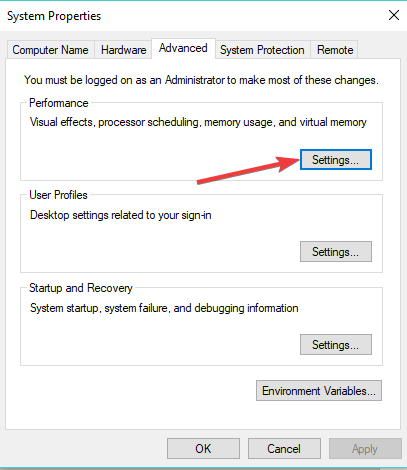
- Ελεγχος Προσαρμογή για το καλύτερο εκτέλεση.
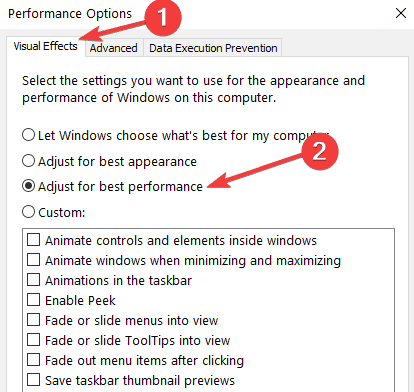
Εάν ο υπολογιστής σας δεν διαθέτει αρκετούς πόρους για να τροφοδοτήσει το παιχνίδι σας, ενδέχεται να αντιμετωπίσετε προβλήματα OpenGL, μεταξύ άλλων προβλημάτων.
Έτσι, βεβαιωθείτε ότι οι ρυθμίσεις σας έχουν προσαρμοστεί για την καλύτερη δυνατή απόδοση παιχνιδιού.
Δεν μπορείτε να βρείτε τη λειτουργία υψηλής απόδοσης στον υπολογιστή σας Windows 10; Δείτε το χρήσιμος οδηγός και λύστε το ζήτημα μια για πάντα!
Εάν αντιμετωπίζετε προβλήματα με το άνοιγμα της εφαρμογής Ρύθμιση, μπορείτε επίσης να ρίξετε μια ματιά σε αυτό πρακτικό άρθρο για να λύσει το πρόβλημα.
Όπως μπορείτε να δείτε, η καθυστέρηση FPS, τα προβλήματα της κάρτας γραφικών και τα προβλήματα OpenGL στα Windows 10 οφείλονται στην ασυμβατότητα του προγράμματος οδήγησης με τα Windows 10.
Για περισσότερες πληροφορίες σχετικά με το θέμα FPS και άλλες πιθανές διορθώσεις, μπορείτε επίσης να το δείτε αποκλειστικός οδηγός.
Εάν αυτές οι λύσεις δεν επιλύσουν τα προβλήματά σας, θα πρέπει να περιμένετε οι κατασκευαστές υλικού να κυκλοφορήσουν νέα σύνολα προγραμμάτων οδήγησης βελτιστοποιημένα για τα Windows 10.
Για περισσότερες προτάσεις ή ερωτήσεις, επικοινωνήστε με την παρακάτω ενότητα σχολίων.
 Εξακολουθείτε να αντιμετωπίζετε προβλήματα;Διορθώστε τα με αυτό το εργαλείο:
Εξακολουθείτε να αντιμετωπίζετε προβλήματα;Διορθώστε τα με αυτό το εργαλείο:
- Κάντε λήψη αυτού του εργαλείου επισκευής υπολογιστή βαθμολογήθηκε Μεγάλη στο TrustPilot.com (η λήψη ξεκινά από αυτήν τη σελίδα).
- Κάντε κλικ Εναρξη σάρωσης για να βρείτε ζητήματα των Windows που θα μπορούσαν να προκαλέσουν προβλήματα στον υπολογιστή.
- Κάντε κλικ Φτιάξ'τα όλα για την επίλυση προβλημάτων με τις κατοχυρωμένες τεχνολογίες (Αποκλειστική έκπτωση για τους αναγνώστες μας).
Το Restoro κατεβάστηκε από 0 αναγνώστες αυτόν τον μήνα.